Lasketun kentän lisääminen Excelin pivot-taulukkoon

Tutustu, kuinka voit lisätä lasketun kentän Excelin pivot-taulukkoon ja laskea myynnistä syntyviä palkkioita tehokkaasti.
Excel tarjoaa kolme hyödyllistä toimintoa tekstin muuttamiseksi isoihin, pieniin tai oikeisiin kirjaimiin. Kuten näet kuvan riveiltä 6, 7 ja 8, nämä toiminnot eivät vaadi muuta kuin osoittimen muutettavaan tekstiin.
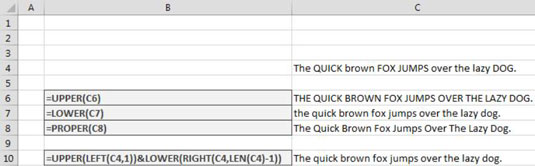
Kuten arvata saattaa, UPPER-funktio muuntaa tekstin kaikkiin isoihin kirjaimiin, LOWER-toiminto muuntaa tekstin pieniksi ja OIKEIN-funktio muuntaa tekstin otsikon isoksi (jokaisen sanan ensimmäinen kirjain isolla).
Excelistä puuttuu toiminto, joka muuntaa tekstin kirjainkokoon (vain ensimmäisen sanan ensimmäinen kirjain kirjoitetaan isolla). Mutta kuten näet, voit käyttää seuraavaa kaavaa pakottaaksesi tekstin kirjainkokoon:
=YLÄ(VASEN(C4,1)) & ALA(OIKEA(C4,PITO(C4)-1))
Jos tarkastelet tätä kaavaa tarkasti, voit nähdä, että se koostuu kahdesta osasta, jotka on liitetty et-merkillä.
Ensimmäinen osa käyttää Excelin LEFT-funktiota:
YLÄ(VASEN(C4,1))
LEFT-toiminnon avulla voit poimia tietyn määrän merkkejä tietyn tekstijonon vasemmalta puolelta. LEFT-funktio vaatii kaksi argumenttia: arvioitavan tekstimerkkijonon ja merkkien lukumäärän, jotka sinun on erotettava tekstijonon vasemmalta puolelta.
Tässä esimerkissä poimit vasemman 1 merkin solun C4 tekstistä. Sitten teet siitä isoja kirjaimia käärimällä se UPPER-funktioon.
Toinen osa on hieman hankalampi. Tässä käytät Excel RIGHT -toimintoa:
ALA(OIKEA(C4,PITO(C4)-1))
Kuten LEFT-funktio, RIGHT-funktio vaatii kaksi argumenttia: arvioitavan tekstin ja merkkien lukumäärän, jotka sinun on poimittava tekstijonon oikealta puolelta. Tässä tapauksessa et kuitenkaan voi antaa OIKEA-funktiolle vain kovakoodattua numeroa toiselle argumentille.
Sinun on laskettava tämä luku vähentämällä 1 koko tekstijonon pituudesta. Vähennät 1, jotta voit ottaa huomioon ensimmäisen merkin, joka on jo iso kaavan ensimmäisen osan ansiosta.
Käytät LEN-funktiota saadaksesi tekstin koko pituuden. Vähennät tästä 1, mikä antaa sinulle OIKEA-toiminnon tarvitseman määrän merkkejä.
Voit vihdoin siirtää tähän mennessä luomasi kaavan LOWER-funktiolle tehdäksesi kaikesta paitsi ensimmäisestä merkistä pieniä kirjaimia.
Kahden osan yhdistäminen antaa tulokseksi lauseen kirjainkoon:
=YLÄ(VASEN(C4,1)) & ALA(OIKEA(C4,PITO(C4)-1))
Tutustu, kuinka voit lisätä lasketun kentän Excelin pivot-taulukkoon ja laskea myynnistä syntyviä palkkioita tehokkaasti.
Opi käyttämään Microsoft Teamsia: verkkopohjaista sovellusta, asiakkaana kannettavalla tietokoneella tai pöytätietokoneella tai Teams-mobiilisovellusta älypuhelimella tai tabletilla.
Kuinka estää Microsoft Wordia avaamasta tiedostoja vain luku -tilassa Windowsissa Microsoft Word avaa tiedostot vain luku -tilassa, jolloin niiden muokkaaminen on mahdotonta? Älä huoli, menetelmät ovat alla
Virheiden korjaaminen virheellisten Microsoft Word -asiakirjojen tulostuksessa. Virheet tulostettaessa Word-asiakirjoja, joissa on muuttuneet fontit, sotkuiset kappaleet, puuttuva teksti tai kadonnut sisältö ovat melko yleisiä. Älä kuitenkaan
Jos olet piirtänyt PowerPoint-dioihin esityksen aikana kynää tai korostuskynää, voit tallentaa piirustukset seuraavaa esitystä varten tai poistaa ne, jotta seuraavan kerran näytät ne. Aloitat puhtailla PowerPoint-dioilla. Pyyhi kynä- ja korostuskynäpiirrokset noudattamalla näitä ohjeita: Pyyhi rivit yksi kerrallaan […]
Tyylikirjasto sisältää CSS-tiedostoja, Extensible Stylesheet Language (XSL) -tiedostoja ja kuvia, joita käyttävät ennalta määritetyt sivupohjat, sivuasettelut ja säätimet SharePoint 2010:ssä. CSS-tiedostojen etsiminen julkaisusivuston tyylikirjastosta: Valitse Sivuston toiminnot→ Näytä Kaikki sivuston sisältö. Sivuston sisältö tulee näkyviin. Style-kirjasto sijaitsee […]
Älä hukuta yleisöäsi jättimäisillä numeroilla. Microsoft Excelissä voit parantaa koontinäyttöjesi ja raporttiesi luettavuutta muotoilemalla numerot näyttämään tuhansia tai miljoonia.
Opi käyttämään SharePointin sosiaalisen verkostoitumisen työkaluja, joiden avulla yksilöt ja ryhmät voivat kommunikoida, tehdä yhteistyötä, jakaa ja pitää yhteyttä.
Juliaanisia päivämääriä käytetään usein valmistusympäristöissä aikaleimana ja pikaviitteenä eränumerolle. Tämän tyyppisen päivämääräkoodauksen avulla jälleenmyyjät, kuluttajat ja huoltoedustajat voivat tunnistaa tuotteen valmistusajankohdan ja siten tuotteen iän. Julian-päivämääriä käytetään myös ohjelmoinnissa, armeijassa ja tähtitiedessä. Erilainen […]
Voit luoda verkkosovelluksen Access 2016:ssa. Mikä verkkosovellus sitten on? No, verkko tarkoittaa, että se on verkossa, ja sovellus on vain lyhenne sanoista "sovellus". Mukautettu verkkosovellus on online-tietokantasovellus, jota käytetään pilvestä selaimen avulla. Rakennat ja ylläpidät verkkosovellusta työpöytäversiossa […]








